1. Скачайте DroidJoy сервер из https://grill2010.github.io/droidJoy.html#download
2. Установите и запустите сервер на ваш ПК (Если у вас есть какие-либо проблемы, не стесняйтесь связаться со мной)
3. Убедитесь, что ваш сервер и ваш Смартфон находятся в одной сети. Если вы используете Bluetooth, убедитесь, что ПК видим для других устройств.
4. Запустите DroidJoy приложение. Направьтесь в окно «Подключение» и нажмите «Искать сервер».
С DroidJoy вы можете использовать свой Android-смартфон в качестве джойстика / контроллера ПК. Почти каждая игра поддерживается благодаря эмуляции DInput и XInput. Играйте в игры, такие как GTA V, Call of Duty, Need for Speed, Sonic Mania, GTA San Andreas, Counter Strike и многие другие.
Если у вас возникли проблемы с установкой сервера, не стесняйтесь связаться со мной. Я отвечу вам так скоро, на сколько это возможно.
!Убедитесь, что DroidJoy сервер уже запущен когда вы запускаете игру или эмулятор. Игра может не распознать геймпады, подключённые во время запуска игры. В этом случае, просто перезапустите свою игру!
Беспроводной Bluetooth геймпад для Андроид и ПК — Джойстик для игр — подключение и тест в игре !!!
Для более подробной информации, пожалуйста, загляните на
Общая информация
• https://github.com/grill2010/DroidJoy_Server/wiki
Вопросы-Ответы
• https://github.com/grill2010/DroidJoy_Server/wiki/FAQ
Учебник по серверу
• https://github.com/grill2010/DroidJoy_Server/wiki/DroidJoy-Server-Tutorial
Как установить сервер DroidJoy
• https://youtu.be/jCHxhcYih1Y
Description
DroidJoy превращает ваш Android Смартфон в натоящий геймпад для вашего Windows ПК. Он предоставляет множество возможностей для настройки геймпада, так что вы можете использовать его во множестве жанров игр. DroidJoy это непростой эмулятор клавиатуры и мыши. Это настоящий геймпад. Драйвер и сервер для Windows 7 и выше.
Сервер ловит до 4-ёх DroidJoy Клиентов, так что вы сможете легко играть в многопользовательские с вашими друзьями пользуясь лишь смартфонами.
Всё, что вам необходимо это DroidJoy сервер, который вы можете скачать с официального сайта бесплатно:
https://grill2010.github.io/droidJoy.html#download
Требования
— Запущенный DroidJoy сервер на ПК
— Android версии 5.0 (Lolipop/Леденец) или выше
Версия 2.0
— Эмуляция физического геймпада
* Поддерживается одновременно 4 геймпада
* Повышение до 14-ти кнопок
* Поддержка G-Сенсора
* Кнопки, качелька громкости, крестовина, левый/ правый стики
* Использование WiFi или Bluetooth подключения
— Эмуляция контроллера от X-Box 360 с родным XInput драйвером
— Настройка расположения кнопок геймпада
* Настройка шаблонных профилей кнопок геймпада
— Легкое подключение
Информация
— Если вы хотите подключить больше, чем 1 Смартфон к вашему ПК, вы должны настроить то же количество виртуальных геймпадов в программе сервера.
Примечание: Это может быть вызвано несколькими причинами если ваша игра не распознаёт виртуальный геймпад как устройство ввода. Некоторые новые игры поддерживают только X-Box геймпады и не будут работать с DInput геймпадами. Если вы хотите поиграть в игру, которая поддерживает только ПК-X-Box геймпады, вы должны настроить DroidJoy сервер для эмулирования XInput девайсов.
Как подключить геймпад к ПК / Как играть на геймпаде с ПК / Как подключить контроллер на любую игру
Источник: play.google.com
Как настроить геймпад на ПК
Игры становятся все более популярными в индустрии развлечений. Выбирая консоль, не нужно отказываться от платформы ПК. Ведь все, что нужно будет сделать, – это подключить геймпад Xbox One/PS4/Switch к компьютеру с Windows или macOS. Настройка тоже не слишком сложна.
2021-07-19 04:04:03 22
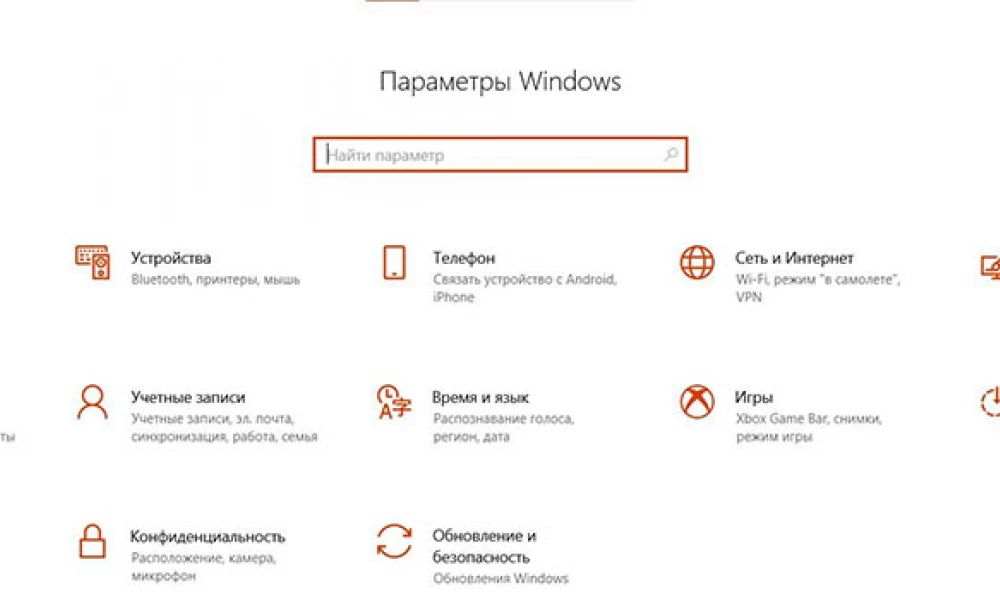
- Подключение к Windows
- Подключение к macOS
Игры становятся все более популярными в индустрии развлечений. Выбирая консоль, не нужно отказываться от платформы ПК. Ведь все, что нужно будет сделать, – это подключить геймпад Xbox One/PS4/Switch к компьютеру с Windows или macOS. Настройка тоже не слишком сложна.
Подключение к Windows
Начнем с простого, подключив игровой пульт Xbox One (производства Microsoft) к операционной системе Windows. Нужно просто подключить его к компьютеру через USB. Пользователь может подключить до 8 устройств одновременно: 4 с гарнитурами для чата или 2 со стереогарнитурами.
Второй вариант – подключение через Bluetooth. Хотя здесь потребуется более новая версия – та, что была выпущена с Xbox One S, с разъемом для наушников. В таком случае необходимо:
- Перейти в раздел параметров системы, нажав Win+I.
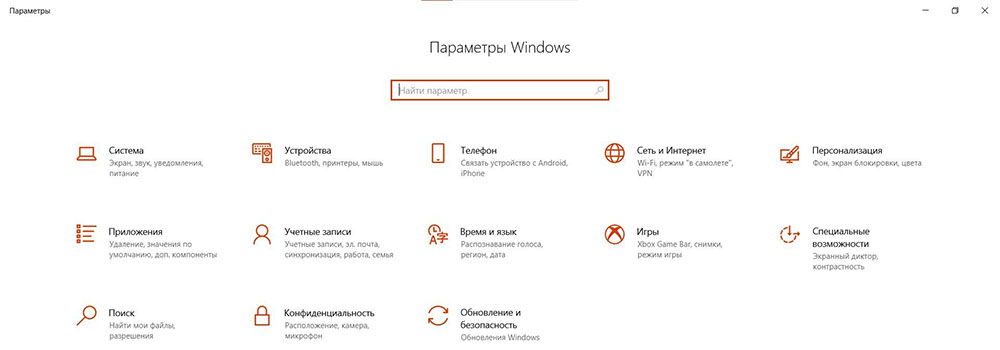
- Затем выбрать раздел «Устройства».
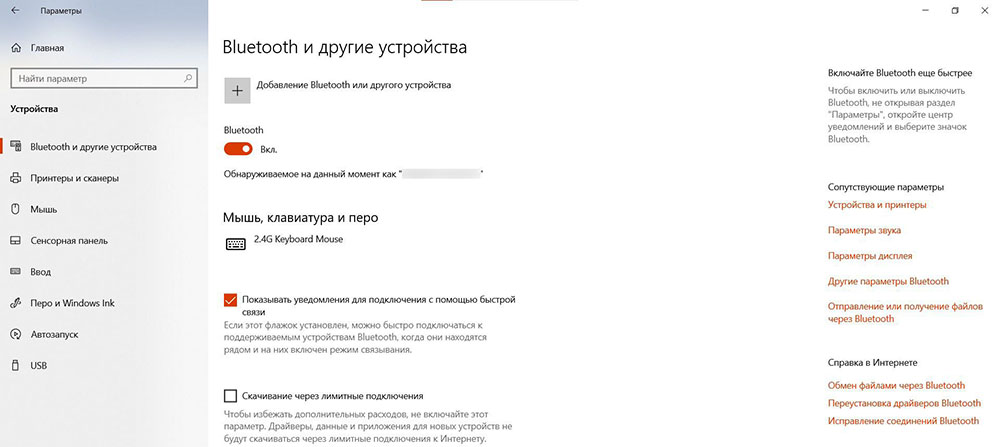
- На вкладке «Bluetooth и другие устройства» убедиться, что беспроводная связь включена.
Далее включить игровой пульт с помощью кнопки «Guide», затем нажать и удерживать кнопку «Sync» (вверху), пока кнопка «Guide» не замигает. В параметрах кликнуть по кнопке «Добавить Bluetooth или другое устройство» –> «Bluetooth» –> «Беспроводной геймпад Xbox». Таким образом можно подключить только один пульт, а гарнитуры не поддерживаются.
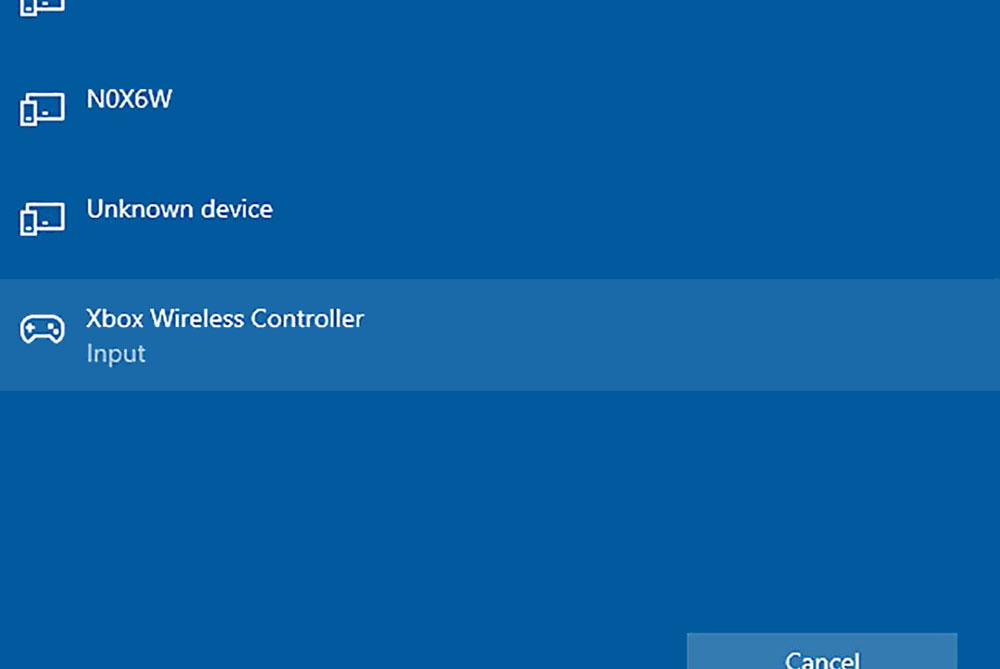
Существует еще один вариант соединения (может быть полезен для старых геймпадов, которые хочется подключить по беспроводной сети) – через адаптер. Подключив его к свободному USB-порту на ПК, нужно нажать кнопки синхронизации на контроллере Xbox и самом адаптере.
Затем подключить PS4 DualShock 4 к ПК. Как и в случае с Xbox One, можно использовать USB-кабель: он будет работать со Steam без какого-либо дополнительного программного обеспечения, если щелкнуть правой кнопкой мыши по значку «Steam» на панели задач и выбрать «Big Picture». Зайти в «Настройки», затем – «Настройки контроллера» и убедиться, что включена поддержка конфигурации PS4.
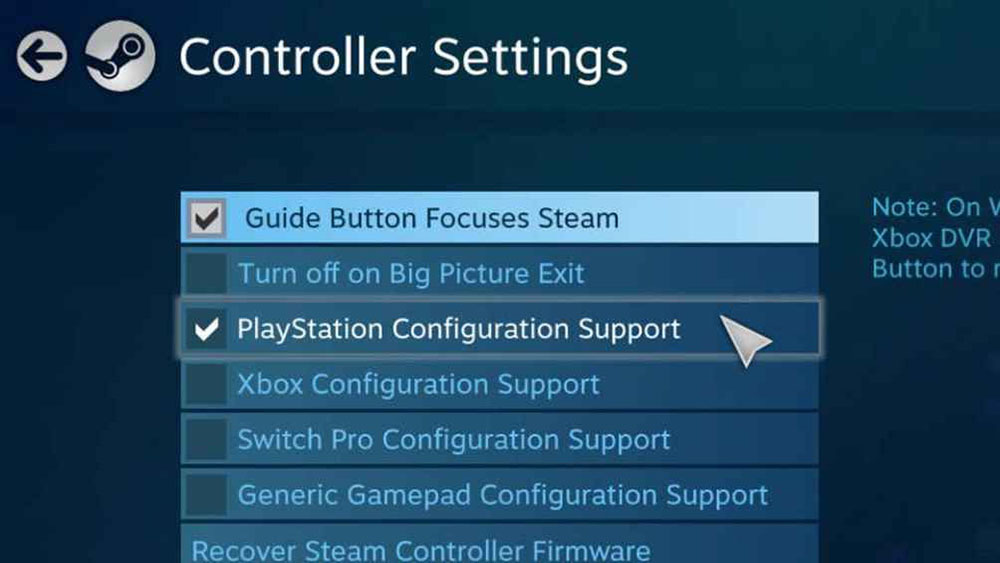
Если пользователь не играет в игры из Steam или хочет использовать беспроводную сеть, понадобится программа с открытым исходным кодом под названием DS4Windows.
После того, как на компьютере будет установлена DS4Windows (просто следовать инструкциям на экране), инструмент должен распознать контроллер PS4 DualShock 4, как только он будет подключен (в первый раз может потребоваться перезагрузка или перезапуск программы).
Также возможно подключиться через Bluetooth с установленным DS4Windows. В параметрах Windows следует нажать «Устройства» –> «Bluetooth и другие устройства», проверить, включена ли беспроводная связь. На геймпаде нажать и удерживать кнопки «PS» и «Поделиться», пока индикатор не начнет мигать. Затем вернуться в Windows, добавить новое Bluetooth-устройство и выбрать беспроводной контроллер.
Есть еще один вариант, но он будет стоить примерно 60 долл. – покупка официального беспроводного USB-адаптера DualShock 4 от Sony. Тогда можно подключиться к ПК по беспроводной сети без программы DS4Windows и с немного большей надежностью и стабильностью.
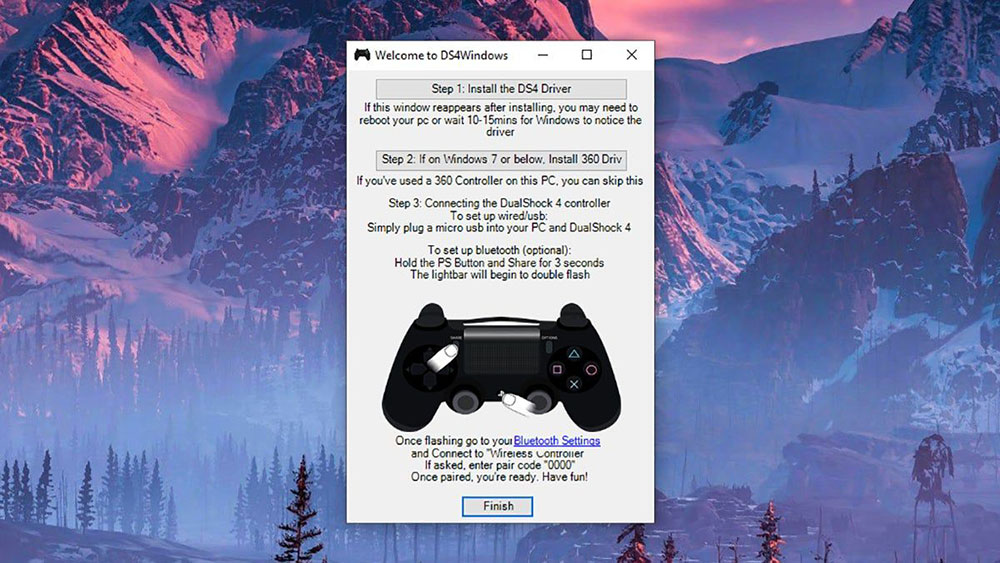
И последнее: Joy-Con для Nintendo Switch. Процесс добавления устройства через Bluetooth такой же, как описан выше. Кнопка синхронизации на Joy-Con находится между кнопками «SL» и «SR» в верхней части геймпада.
Устройство готово к работе. Для установки некоторых дополнительных параметров конфигурации или использования двух Joy-Con вместе в качестве одного геймпада нужно загрузить и установить инструмент с открытым исходным кодом vJoy и JoyCon-Driver, который обеспечивает бесперебойную работу между Joy-Con и ПК. Оба поставляются с инструкциями по установке и запуску.
Подключение к macOS
На этот раз начнем с контроллера PS4 DualShock 4. Помните тот официальный адаптер Sony, о котором мы упоминали ранее? Это самый простой способ подключить геймпад к macOS.
Если нет желания покупать адаптер, можно выбрать проводной или беспроводной вариант подключения без дополнительного программного обеспечения.
Следует подсоединить устройство DualShock к Mac с помощью кабеля microUSB, и он должен подключиться за считанные секунды. Чтобы проверить это, следует открыть меню на ПК, выбрать «Системный отчет» –> «USB»: там должна быть запись «Беспроводной контроллер».
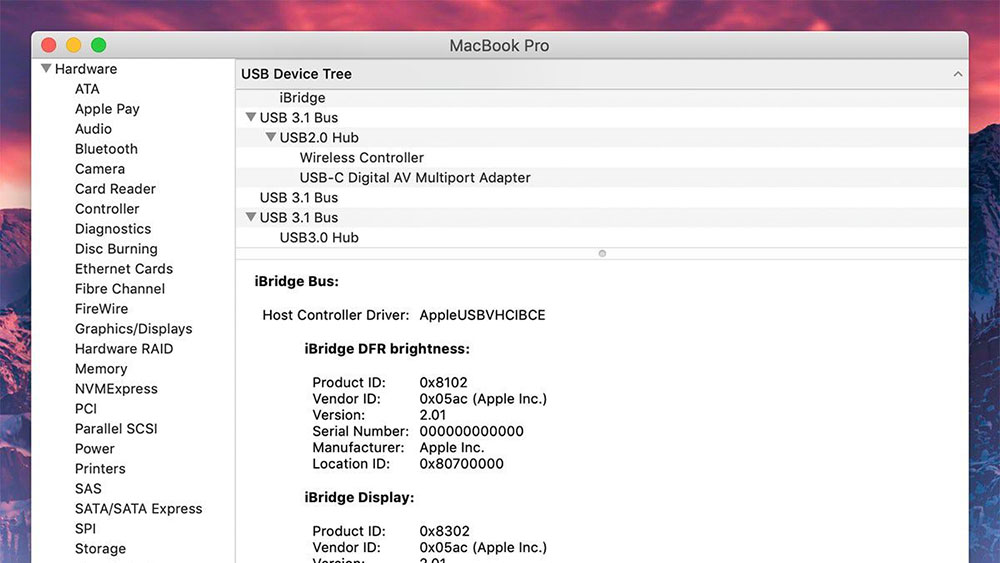
Подключение с помощью Bluetooth – тоже простой процесс. Нужно открыть меню, затем перейти в «Системные настройки» и в раздел «Bluetooth» – важно проверить, что Bluetooth включен. Теперь перевести геймпад PS4 в режим сопряжения, одновременно нажав кнопки «PS» и «Поделиться», пока индикатор не начнет мигать. На Mac нажать «Подключиться», чтобы установить соединение. Вот и все, но стоит отметить, что не все игры будут поддерживаться.
Что касается подключения Xbox One к компьютеру с macOS, для этого понадобится кабель microUSB и дополнительное программное обеспечение. Через Bluetooth не получится, поскольку геймпад Xbox One использует не стандартный Bluetooth, а проприетарное беспроводное соединение, разработанное Microsoft, что подходит для Windows, но не для macOS.
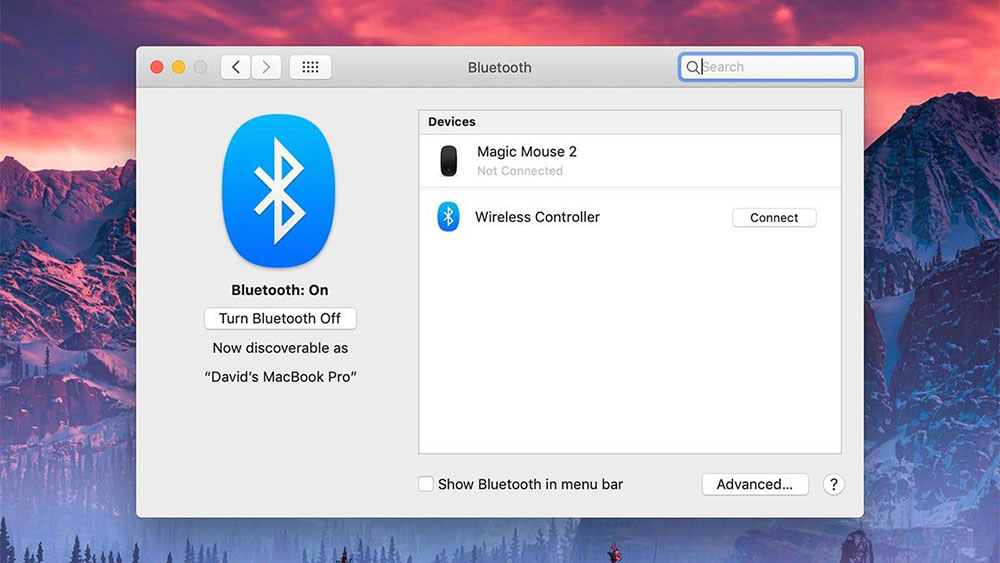
Если пользователя интересует именно проводное подключение, процесс настройки будет несложный. Нужно загрузить программу 360Controller с открытым исходным кодом – как только она будет запущена, в системных настройках ПК появится новый пункт с названием контроллера Xbox 360.
Подключив геймпад Xbox One через USB, следует открыть утилиту «Контроллеры Xbox 360». Здесь можно настраивать различные конфигурации контроллера, инвертировать джойстики, изменять параметры вибрации и так далее.
Подключение Joy-Con, которые поставляются с Nintendo Switch, точно такое же, как описано выше: на ПК включить Bluetooth, нажать и удерживать кнопку сопряжения на устройстве (между «SL» и «SR»), и надпись «Joy-Con» появится в списке доступных устройств Bluetooth. Нажать «Подключиться», чтобы завершить сопряжение и начать использовать контроллер Joy-Con для игр на macOS.
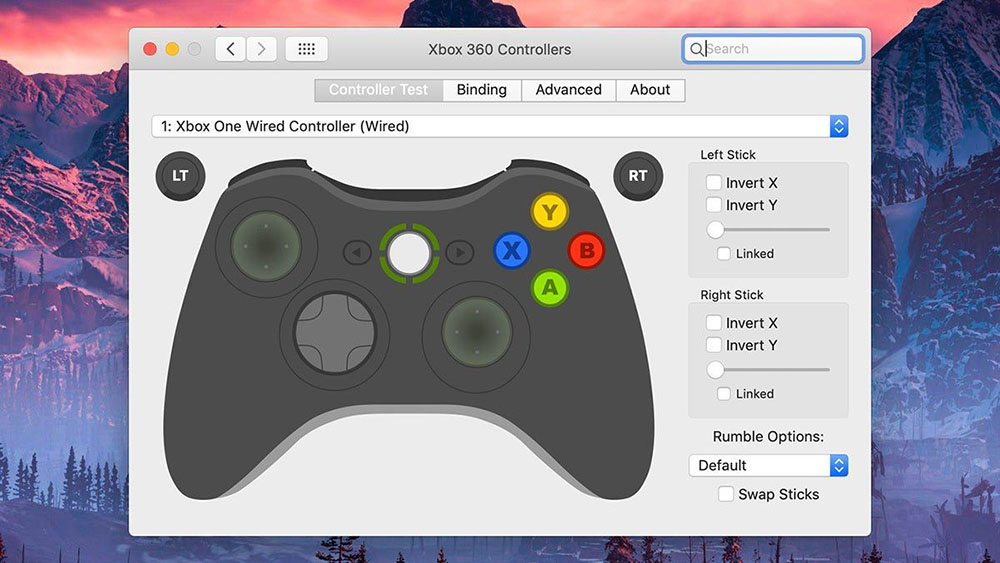
Как и в случае ПК с Windows, может потребоваться метод проб и ошибок, чтобы игры работали с этими геймпадами или чтобы они в принципе работали правильно. Однако, учитывая, насколько проста установка, стоит пробовать подключаться всеми способами.
Источник: sysadmin-note.ru
XPadder
Xpadder — это приложение для управления программами с помощью геймпада, которое заменяет мышь и клавиатуру. Вы также можете подключить джойстик или аркадный джойстик.
С Xpadder вы можете подключить до 16 контроллеров одновременно, что позволяет, например, играть в многопользовательские игры или играть в те игры, которые по умолчанию не поддерживают другие контроллеры, кроме мыши или клавиатуры.




XPadder v5.7
File id #648
Размер файла: 27,55 mb
Скачали: 13679 раз(а)
Тип файла: zip
10 февраля 2023, 00:01
Что такое контрольная сумма (хеш)?
Контрольная сумма (или хеш-сумма) — это результат работы специальных алгоритмов, наиболее распространёнными алгоритмами являются: CRC32, MD5 и в нашем случае SHA1, в результате проверки, которых мы получаем определённую строку с набором символов, например 7C6D1C982AC90E207FFFA242C56DD140BD0CFEDE
Контрольная сумма позволит вам подтвердить подлинность и целостность скачиваемых с сайта файлов и не только. Проверить контрольную сумму вы можете например с помощью программы HashТab
Словоеб – Это простой инструмент, с помощью которого можно без особых знаний про.
Таймер выключения – небольшая бесплатная программа, которая реализует функцию вы.
Ratool (сокр. Removable Access Tool) — бесплатный, портативный и очень полезный .
Windows PowerShell — это расширенная оболочка командной строки, которая использу.
Botmek – это популярный макросный эмулятор клавиатуры и мышки, обладающей массой.
Canon MF Toolbox – небольшая бесплатная утилита от известного мирового бренда ca.
Postman — инструмент для тестирования API Postman является отличным выбором API тестирования для тех, кто не желает иметь дела с кодировками в.
Zello рация Zello — это небольшое и очень простое в использовании приложение для голосового общения через Интерн.
WinHex — редактор WinHex — это расширенный шестнадцатеричный редактор дисков для низкоуровневого анализа и модификации.
SoapUI SoapUI представляет собой консольный инструмент, предназначенный для тестирования API и позволяющий .
Huawei HiSuite (на русском) Huawei HiSuite — это программа для управления данными, хранящимися в памяти мобильного устройства Hu.
Imvu (Имву) IMVU (Instant Messaging Virtual Universe) — это интернет-сайт социальных развлечений, в которых люди.
Словоеб Словоеб – Это простой инструмент, с помощью которого можно без особых знаний продвигать свои собстве.
OoVoo OoVoo — приложение для обмена сообщениями и организации видеоконференций. Сервис работает на персона.
Opera Neon Opera Neon — бесплатный браузер нового поколения, позволяющий сделать интернет-серфинг и просмотр ви.
Microsoft Edge Microsoft Edge — единственный браузер с встроенными инструментами, помогающими сэкономить время и де.
Comodo Dragon Internet Browser Comodo Dragon — бесплатная и быстрая программа для безопасного серфинга в интернете, созданная на ба.
Guitar Pro Guitar Pro — это профессиональный инструмент для удобной работы с табулатурами и доступным обучением.
ASIO4ALL ASIO4ALL — универсальный драйвер для звуковых карт, основная и единственная задача которого — уменьш.
MobaXterm MobaXterm — это инструмент для удаленного управления компьютером, поддерживаются протоколы такие как.
IcoFX — создания иконок и курсоров IcoFX — бесплатное приложение для создания иконок и курсоров. Поддерживает режим регулирования прозр.
Verb Verb — новая социальная сеть, позволяющая публиковать информацию о каких-либо действиях пользователя.
Hangouts Hangouts — бесплатная служба от компании «Google», предназначенная для отправки мгновенных сообщений.
Psiphon Pro Psiphon Pro 3 — бесплатная программа, созданная для обхода запрещенных правительством интернет-ресур.
Slack Slack — android-версия частной сети для обмена информацией, которая предназначена для общения между .
PicsArt Photo Studio PicsArt Photo Studio — универсальный графический и видеоредактор для Android с богатыми функциональн.
GTA San Andreas GTA San Andreas (Grand Theft Auto: San Andreas) — игра для Android, разработанная в жанре «криминаль.
Snapchat Snapchat — популярный мессенджер для общения посредством переписки в чате или видеосвязи. Он разрабо.
Яндекс Мессенджер Яндекс.Мессенджер — простое и удобное приложение для переписки в чатах или осуществления видеозвонко.
Oddmar Oddmar — игра для платформы «Android», в которой геймер может окунуться в мир скандинавской мифологи.
Mi Remote Mi Remote — программа для android-устройств, позволяющая дистанционно управлять различными бытовыми .
Telegram X Telegram X — android-приложение для общения между пользователями посредством переписки и выполнения .
Авито Авито — бесплатное android-приложение, позволяющее просматривать и мониторить новые объявления на он.
Aliexpress Shopping Apps Aliexpress Shopping Apps (Алиэкспресс) — приложение для доступа к базе данных товаров известного инт.
Keepsafe — Секретная Папка Keepsafe — Android-приложение, позволяющее скрывать папки с фотографиями и другой личной информацией.
Imgur — фотохостинг Imgur — бесплатное и простое в использовании онлайн-хранилище изображений пользователя, написанное д.
Комментарии на сайте доступны только для зарегистрированных пользователей, вы можете пройти регистрацию или войти с помощью социальных сетей, если у вас еще нет аккаунта.
Источник: softportal.pro